Disponible avec une licence Advanced.
Récapitulatif
Déplace toutes les entités d'une couverture en fonction d'un ensemble de points de contrôle source et cible.
Pour en savoir plus sur le fonctionnement de l'outil Transformer
Illustration
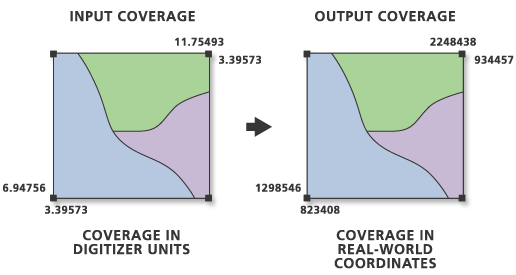
Utilisation
La Couverture en sortie doit déjà exister et être associée à un fichier tic qui contient les coordonnées x,y pour au moins deux points dans l'emplacement et unités souhaités. Hormis les tics, toutes les entités déjà incluses dans la Couverture en sortie sont remplacées par les entités de la Couverture en entrée.
Cet outil met à l'échelle, déforme, fait pivoter et déplace toutes les coordonnées dans une couverture. En revanche, il n'effectue pas "d'étirement caoutchouté".
Le fichier tic de la couverture en entrée et le fichier tic de la couverture en sortie doivent contenir au moins deux points ayant les mêmes coordonnées géographiques et représenter les emplacements correspondants dans les deux couvertures. Les deux couvertures peuvent avoir des tics différents. Seuls les tics dont les coordonnées géographiques sont communes aux deux couvertures sont utilisés dans la transformation.
Les tolérances de la couverture en entrée sont transformées et conservées dans la couverture en sortie.
Pour générer une erreur QM avec la transformation de coordonnées, le nombre de points utilisés doit être supérieur au nombre minimum requis majoré de un au moins.
Comme la valeur $ ANGLE par défaut est égale à 0, les points label qui n'ont pas pivoté ne font l'objet d'aucune rotation dans la couverture en sortie. Toutefois, si la valeur $ANGLE de certaines étiquettes est différente de zéro, l'angle de transformation est ajouté aux angles de l'étiquette.
Toutes les sous-classes d'annotations incluses dans la couverture en entrée sont transformées dans la couverture en sortie. La position et la taille de l'annotation de la couverture en entrée sont transformées dans la couverture en sortie.
Les tables de sections existantes sont copiées vers la couverture en sortie. La relation entre les sections et les arcs est conservée par le traitement de transformation.
Les informations de région sont conservées.
Le niveau de précision des coordonnées de la couverture en sortie peut différer de celui de la couverture en entrée. La précision dépend de la valeur retenue pour l'environnement de précision applicable à la création de la couverture. Pour ce faire, utilisez l'outil Créer une couverture.
Les attributs d'entité (LONGUEUR, SURFACE et PÉRIMÈTRE) de la couverture en entrée sont mis à jour après avoir été transformés.
La transformation affine permet de mettre à l'échelle, de déformer, de faire pivoter et de convertir toutes les coordonnées dans la couverture à l'aide de la même équation. Cette transformation, qui nécessite au moins trois points de contrôle, peut mettre à l'échelle les coordonnées x et y de façon indépendante. La transformation affine permet également d'effectuer des réflexions de plans.
La transformation d'Helmert met à l'échelle, fait pivoter et convertit les coordonnées de la couverture à l'aide d'une équation dont les paramètres sont générés à partir des coordonnées. Si vous utilisez l'option d'Helmert, vous pouvez utiliser deux tics ou plus calculer les paramètres de l'équation. Cette transformation ne met pas à l'échelle les axes des x et y de façon indépendante, ni n'introduit de déformations. En revanche, cette transformation est utile car elle permet de conserver les proportions des entités transformées lorsqu'une carte numérisée a été coupée en plusieurs sections pour convenir au scanner.
Utilisez la transformation projective uniquement si la couverture en entrée a été numérisée directement à partir de photographies aériennes. La précision de la transformation dépend du MNT de la surface photographiée, de l'angle entre la caméra et le terrain et de l'altitude à laquelle la photographie a été prise. Les meilleurs résultats sont obtenus lorsque les photographies sont prises à des altitudes plus élevées et au-dessus d'une surface relativement plate. La transformation projective nécessite au moins quatre points de contrôle pour calculer la transformation.
La solution par les moindres carrés est utilisée pour déterminer la qualité de la transformation. Pour détecter les erreurs dans les emplacements tic ou les coordonnées géographiques susceptibles de produire une transformation non conforme, il est recommandé de majorer le nombre minimum de tics requis d'un au moins.
Syntaxe
Transform_arc (in_cover, out_cover, {transform_type})| Paramètre | Explication | Type de données |
in_cover | Couverture contenant les coordonnées devant être transformées. | Coverage |
out_cover | Nom d'une couverture existante contenant des tics de destination. Les entités issues de la couverture en entrée sont transformées pour fournir cette couverture. | Coverage |
transform_type (Facultatif) | Type de transformation des coordonnées à effectuer :
| String |
Exemple de code
Le script autonome suivant montre comment utiliser l'outil Transformer sur une couverture numérisée. Il crée d'abord une couverture en sortie vide d'après une couverture modèle. Le modèle contient des tics et une projection définie. La couverture en sortie vide est appelée routes. Ensuite, le script transforme les entités routes numérisées en une couverture de routes vide.
# Name: Transform_Example.py
# Description: Transforms digitized road features into a new output coverage
# Requirements: ArcInfo Workstation
# Import system modules
import arcpy
from arcpy import env
# Set environment settings
env.workspace = "C:/data"
# Set local variables
inCover = "roads_dig"
outCover = "C:/output/roads"
transformType = "AFFINE"
# Create the empty output coverage
arcpy.Create_arc(outCover, "citylim")
# Execute Transform
arcpy.Transform_arc(inCover, outCover, transformType)
# Print the RMS error
print arcpy.GetMessage(4)
Environnements
Informations de licence
- ArcGIS for Desktop Basic: Annuler
- ArcGIS for Desktop Standard: Annuler
- ArcGIS for Desktop Advanced: Requis ArcInfo Workstation installé